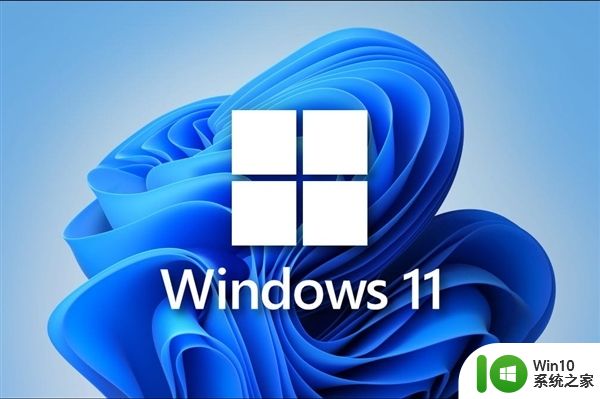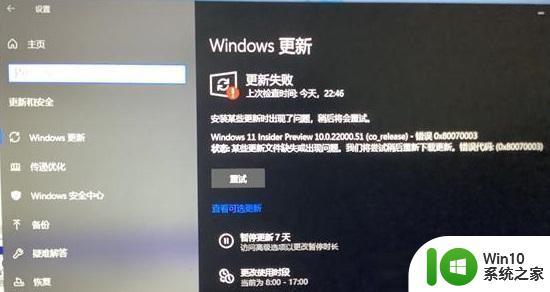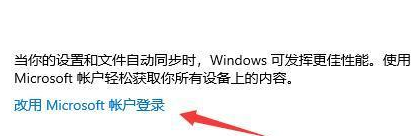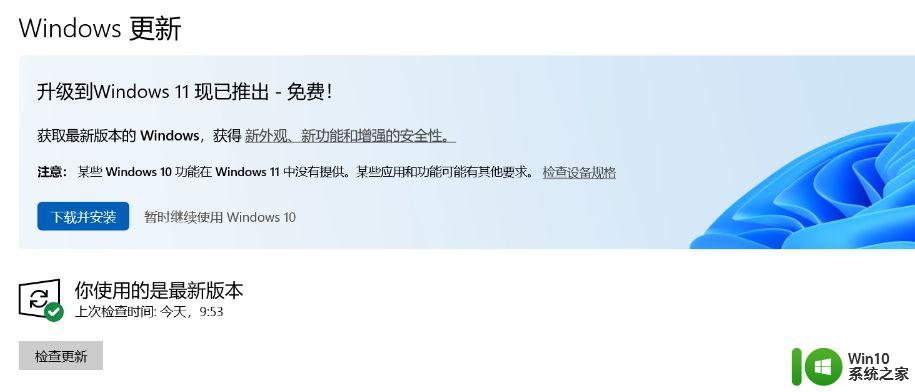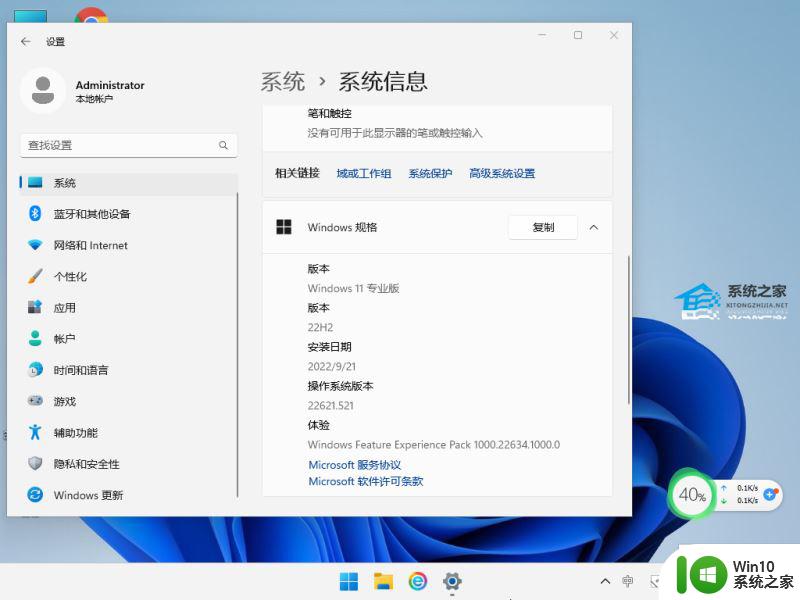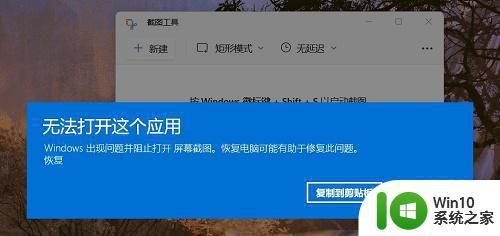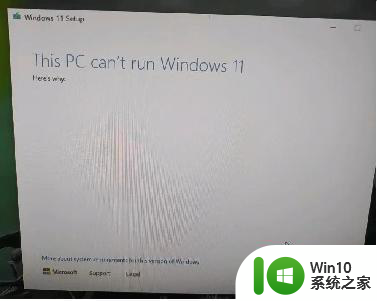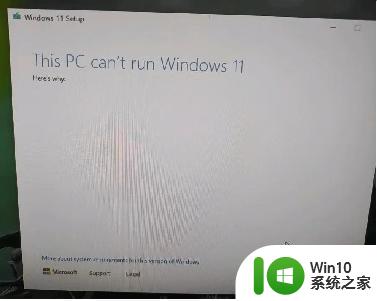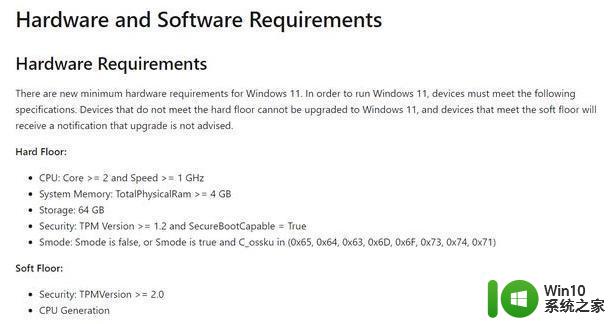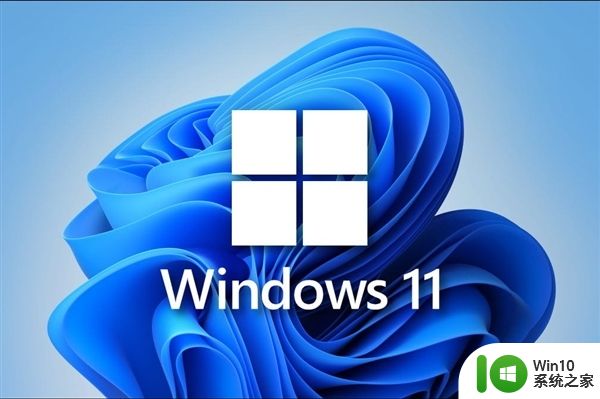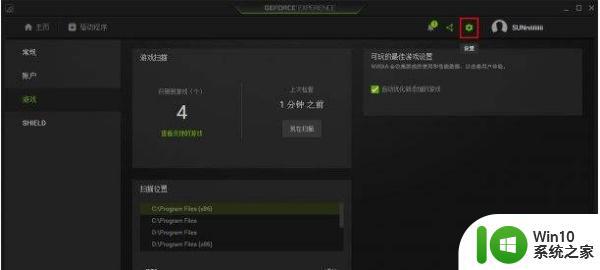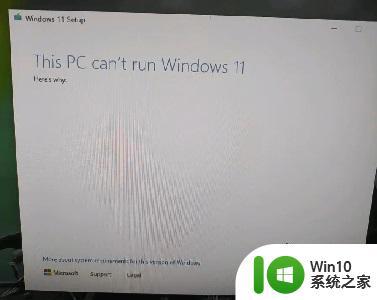win11检测工具运行报错如何解决 win11检测工具下载出现错误怎么办
win11检测工具运行报错如何解决,Win11检测工具是微软推出的一款用于检测是否满足Win11系统升级要求的工具,但是在使用过程中,可能会出现各种运行报错和下载错误。这些问题的出现会使得用户无法准确地得知自身电脑是否支持Win11系统升级。为了帮助用户解决这些问题,下面我们将为大家介绍一些解决方法,帮助你顺利使用Win11检测工具。
方法一:
1、首先右击开始并选择“命令提示符(管理员)”。
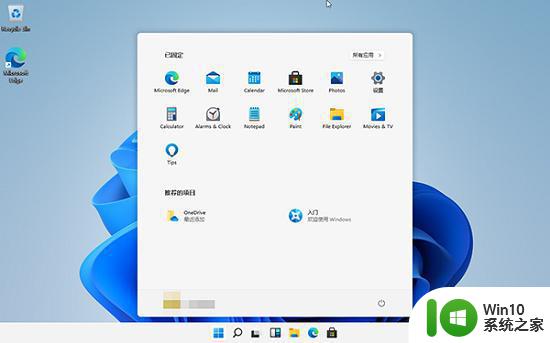
2、然后输入“ Sfc \scannow ”回车即可。
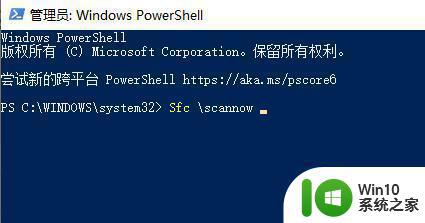
方法二:
1、右击开始,并打开“命令提示符(管理员)”。
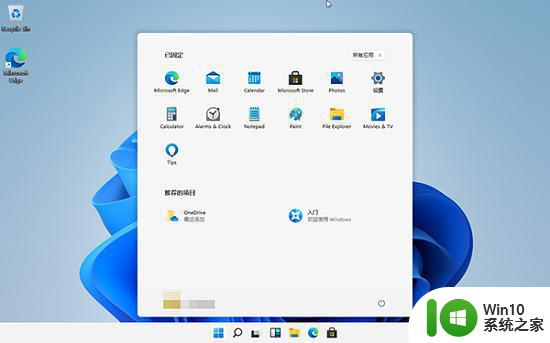
2、然后在命令提示符”窗口中,输入命令并按下回车。
DISM.exe /Online /Cleanup-image /Scanhealth
DISM.exe /Online /Cleanup-image /Restorehealth
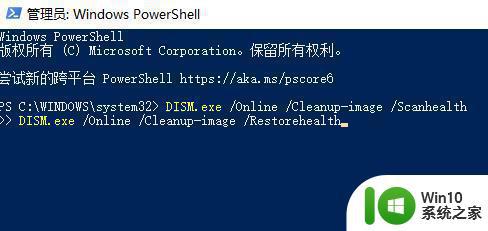
3、最后运行完成后再检查更新试试。
以上是关于如何解决win11检测工具运行报错和下载出现错误的全部内容,如果您还有疑问,请根据小编提供的方法进行操作,希望以上内容能够帮助到您。